Mọi người thường phải tốn nhiều dung lượng để cài đặt phần mềm cắt video. Giờ đây, bạn có thể không cần cài bất cứ phần mềm nào mà vẫn cắt video dễ dàng. Bài viết dưới đây, Hoamitech sẽ hướng dẫn bạn cắt video trên máy tính, điện thoại không cần phần mềm bằng những thao tác đơn giản 07/2022.
Cách cắt ghép video trên máy tính hệ điều hành Windows 10
Lưu ý: Hướng dẫn này chỉ áp dụng cho người dùng máy tính chạy Windows 10.
Bước 1: Chọn video cần cắt > Nhấp chuột phải > Chọn Open with > Chọn Photos.
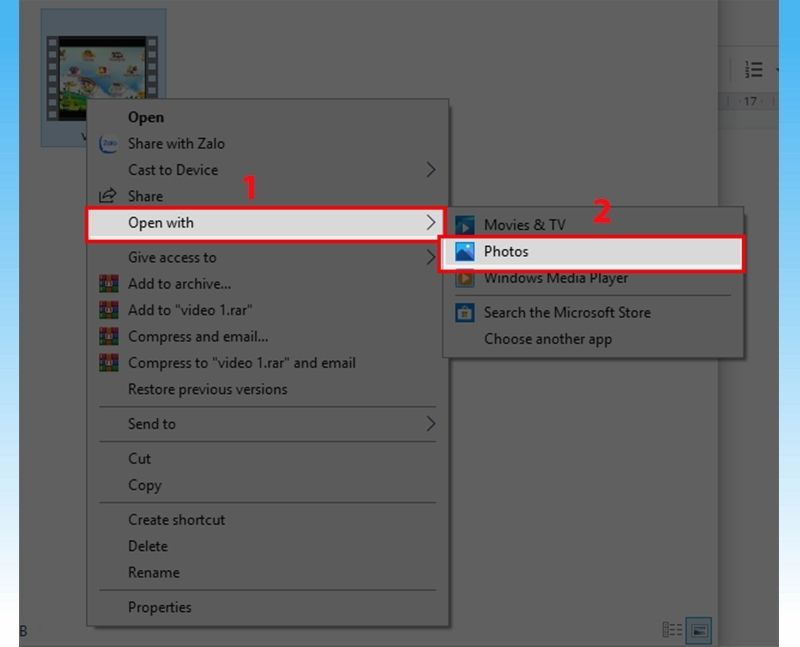
Bước 2: Chọn công cụ sửa Edit & Create trên thanh công cụ góc trên bên phải màn hình > Chọn chức năng Trim.
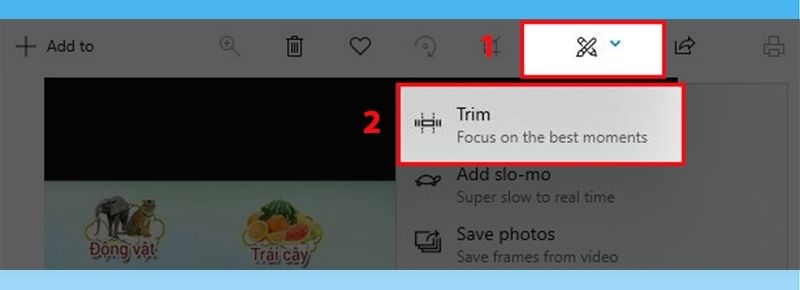
Bước 3: Cắt video bằng cách kéo thả 2 đầu của thanh thời gian video cho đúng đoạn video bạn muốn cắt > Nhấn Save as.
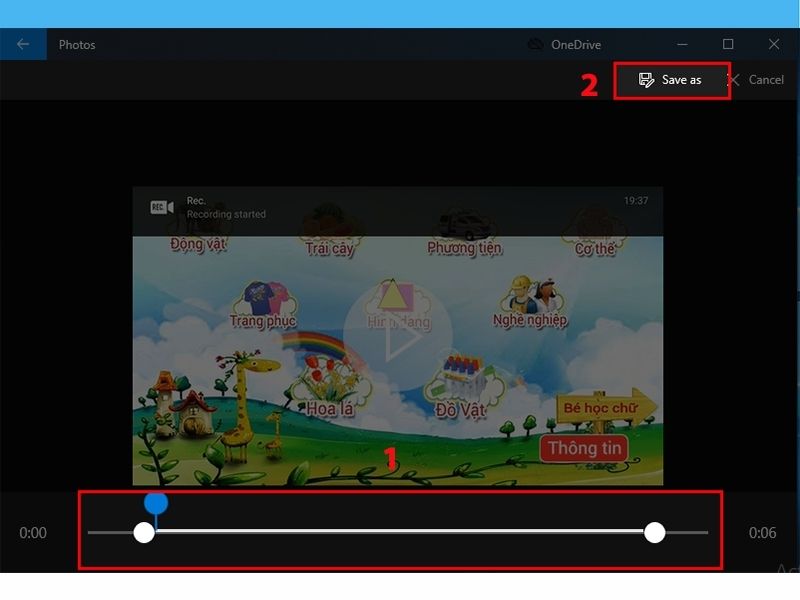
Bước 4: Chọn vị trí lưu và đặt tên file video vừa cắt > Chọn Lưu. Như vậy bạn đã cắt xong video trên máy tính mà không cần cài đặt phần mềm.
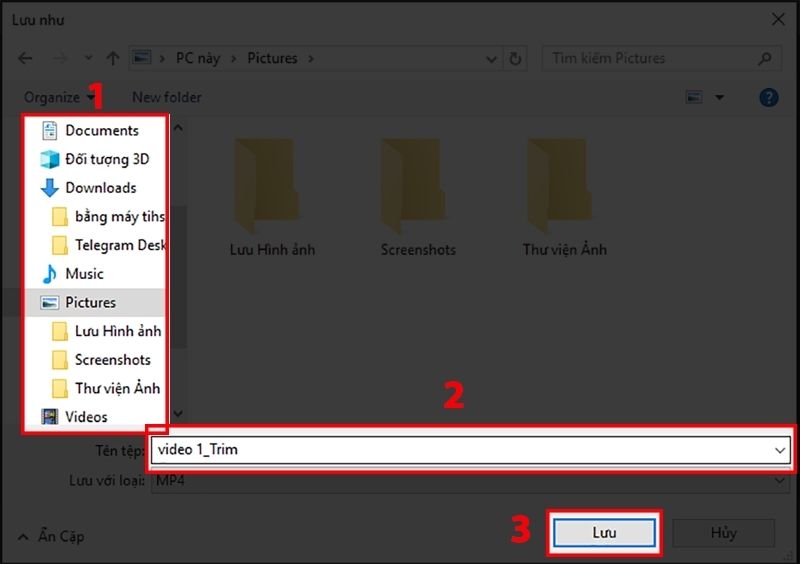
Hướng dẫn cách cắt video trên máy tính bằng website onlinevideocutter.com
Onlinevideocutter.com là một trang web dùng để cắt video trực tuyến miễn phí, nhanh chóng mà người dùng không cần sử dụng máy tính cấu hình mạnh hay tải bất kỳ phần mềm nào về máy.
Onlinevideocutter.com có thể cắt các video định dạng MP4, MVG, AVI,… Và trang này cũng không giới hạn độ dài video tải lên.
Bước 1: Truy cập website onlinevideocutter.com. Tại đây, bạn có thể lựa chọn:
- Mở tập tin: tải video từ máy tính lên.
- Google Dive: tải video cần cắt từ Google Drive.
- Dropbox: tải video cần cắt từ Dropbox.
- From Url: nhập link video cần cắt vào.
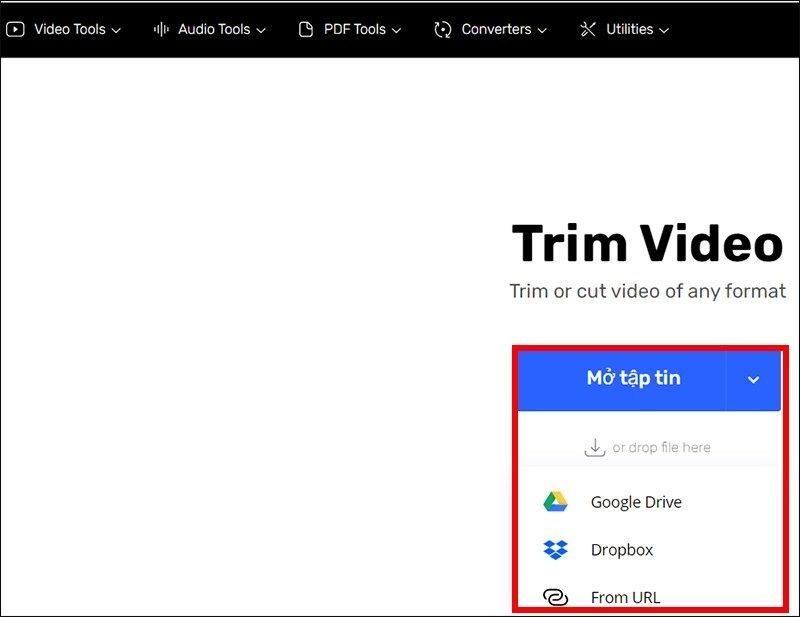
Bước 2: Sau khi đã tải lên video cần cắt. Bạn bắt đầu cắt video bằng cách kéo 2 thanh dọc ở 2 đầu video đến vị trí muốn cắt.
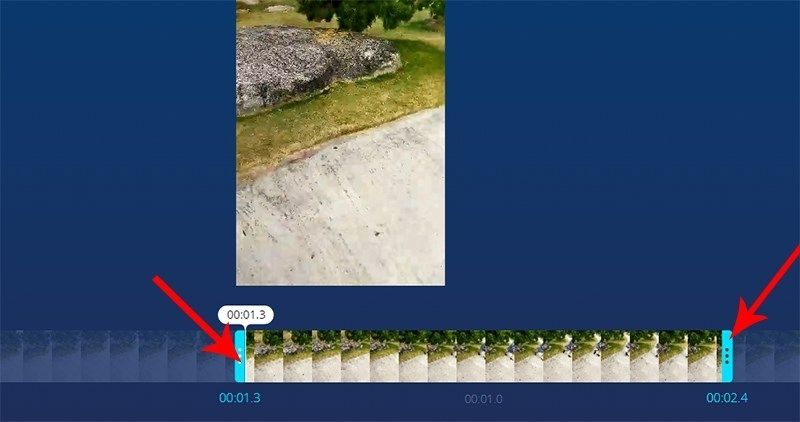
Bước 3: Sau khi cắt xong, bạn có thể xem video bằng cách nhấn nút phát hình tam giác ngay bên dưới. Cuối cùng, nhấn Save để tải video đã cắt về máy.

Bước 4: Đợi một lúc để chờ dữ liệu được cập nhật. Nếu muốn tải về, bạn hãy nhấn Lưu lại.
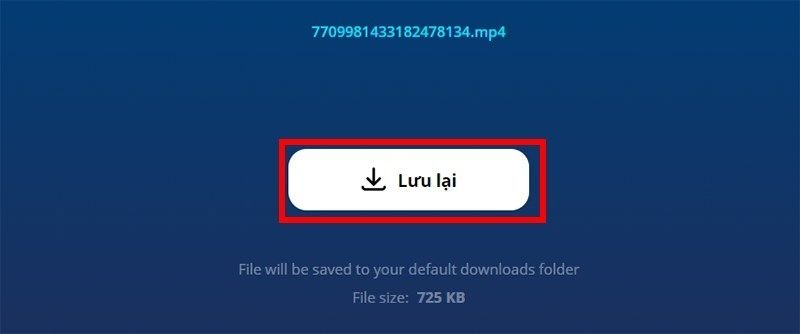
Bước 5: Chọn ổ đĩa lưu video và nhấn Save (Lưu) để tải video đã cắt về máy tính.
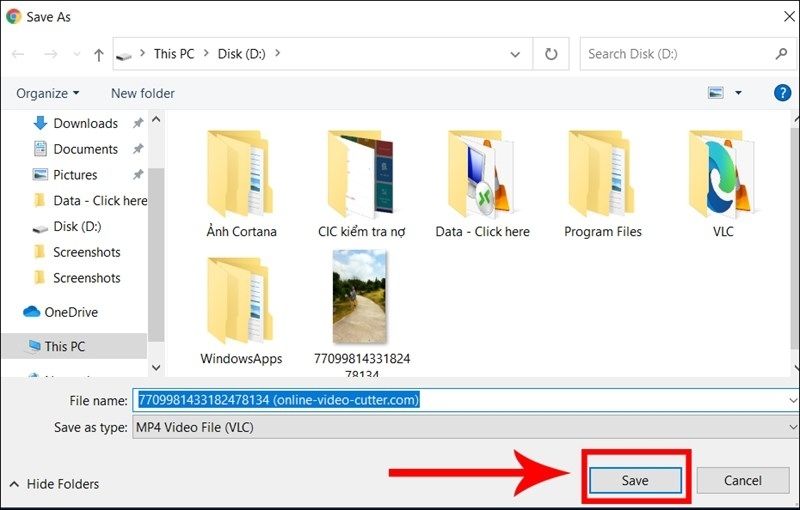
Cắt ghép video trên máy tính với Resize animated GIF
Resize animated GIF là một phần mềm dùng để tạo và chỉnh sửa ảnh GIF. Tuy nhiên, Resize animated GIF vẫn có thể sử dụng để cắt video online miễn phí nhanh chóng.
Các định dạng video có thể cắt tại phần mềm Resize animated GIF: MP4, AVI, MOV, WEBM, FLV,… Giới hạn độ dài video tải lên là 100MB.
Bước 1: Truy cập web Resize animated GIF > Chọn Video to GIF > Chọn Cut Video.
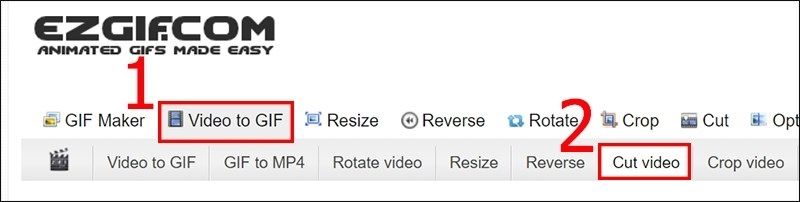
Bước 2: Bạn bấm (Choose File) Chọn tệp để tải video từ máy tính lên. Hoặc nhập url (link) video cần cắt vào ô để tải lên.
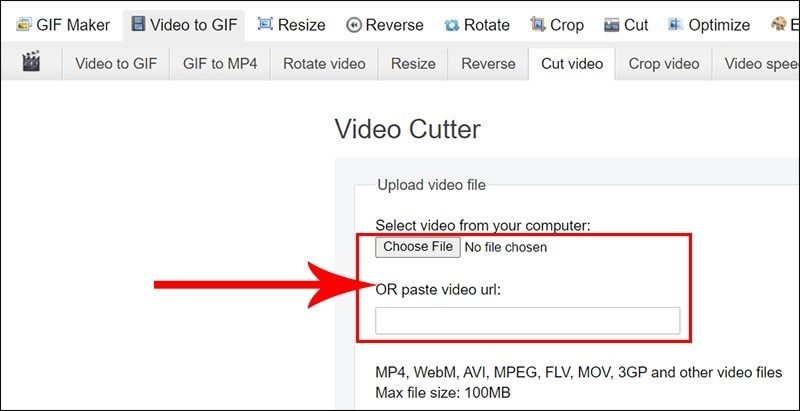
Bước 3: Sau khi đã chọn video xong, bạn nhấn chọn Upload video để tải lên video muốn cắt.

Bước 4: Tại đây, bạn có thể cắt video theo 2 cách:
Cách 1: Nhập thời gian bắt đầu và kết thúc của đoạn video muốn cắt > Chọn Cut video. Kết quả sẽ cho ra video có điểm bắt đầu và kết thúc như bạn đã nhập vào.

Cách 2: Tại thanh thời gian phát của video, kéo đến đoạn muốn cắt. Kết quả sẽ cho ra đoạn video từ lúc bắt đầu đến điểm mà bạn đã chọn.
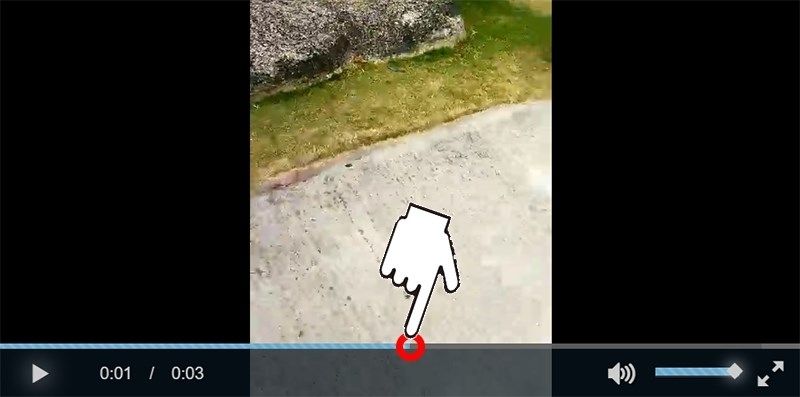
Bước 5: Đợi vài giây để video được cắt hoàn thành. Sau đó, bạn kéo xuống dưới và chọn Save để tải video đã cắt về máy tính.
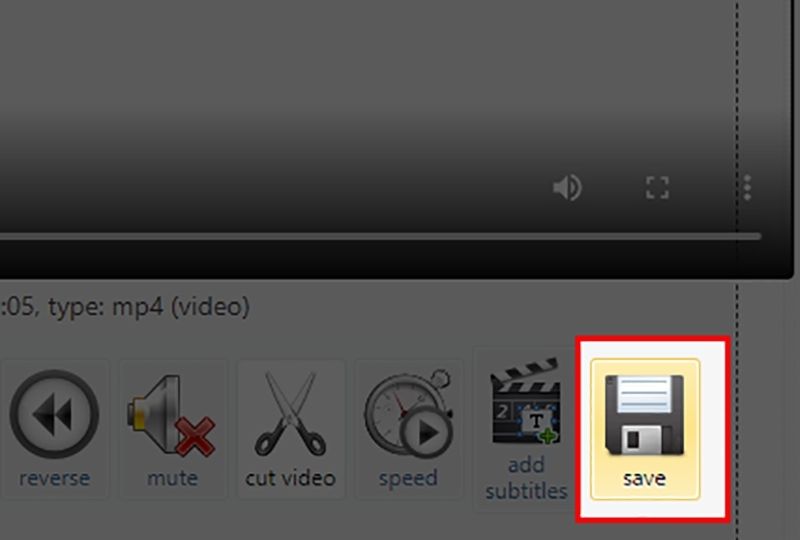
Cách cắt video trên iPhone
Với nhiều người sử dụng điện thoại Iphone thì không quá xa lạ gì với việc chỉnh sửa, video trên thiết bị Iphone. Do nhu cầu sử dụng nên các thiết bị Iphone đều tích hợp sẵn công cụ cắt video theo ý muốn của mình mà không cần thêm ứng dụng nào khác.
Nhưng để sử dụng được tính năng này thì Iphone cần phải từ IOS 8 trở lên. Vì ứng dụng sẽ tích hợp tính năng này trong máy. Sau đây là hướng dẫn các bước sử dụng tính năng cắt video trên Iphone.
Bước 1: Bạn mở thiết bị Iphone lên và vào thư mục ảnh rồi mở video mà mình muốn cắt.
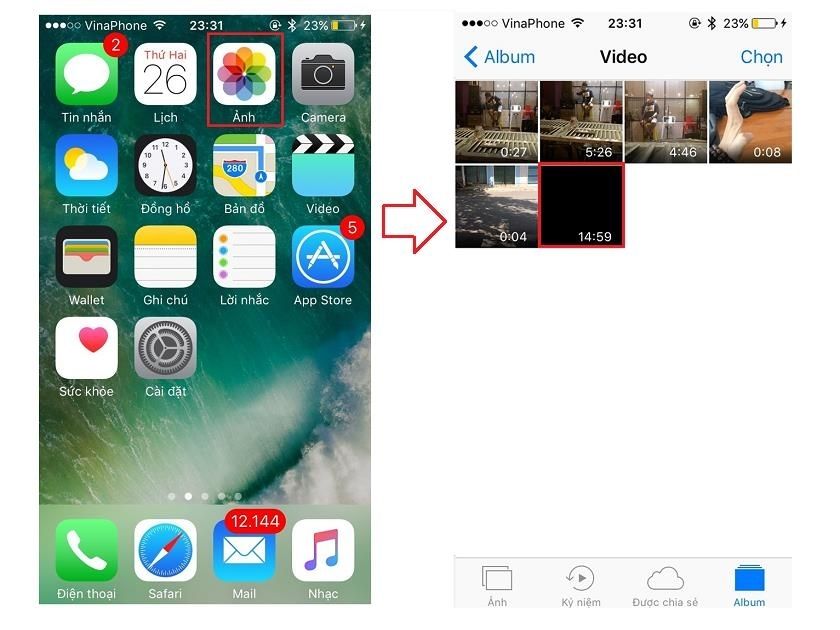
Bước 2: Sau khi mở video lên bạn chọn thanh 3 gạch ngang phía bên dưới video. Tiếp theo bạn chỉ cần kéo điểm bắt đầu và điểm kết thúc vào khoảng thời gian mà bạn muốn cắt video rồi chọn xong.
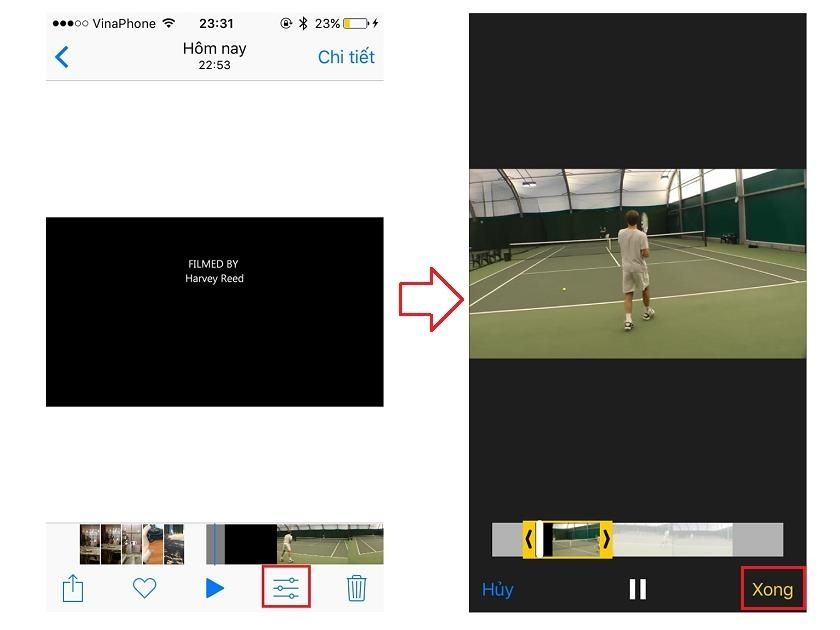
Sau khi chọn xong bạn chỉ cần nhấn lưu lại là sẽ có một video hoàn chỉnh đã được cắt sửa.
Cách cắt video trên điện thoại bằng ứng dụng Vivavideo
Việc chỉnh sửa, cắt video trên điện thoại bằng ứng dụng Vivavideo là điều không khá xa lạ với nhiều người. Vì ứng dụng có giao diện đẹp mắt, dễ sử dụng và một trong những ứng dụng được ưa chuộng.
Ưu điểm của phần mềm là chất lượng video tốt, rõ nét, nhiều hiệu ứng mới lạ thú vị. dung lượng tải về thấp.
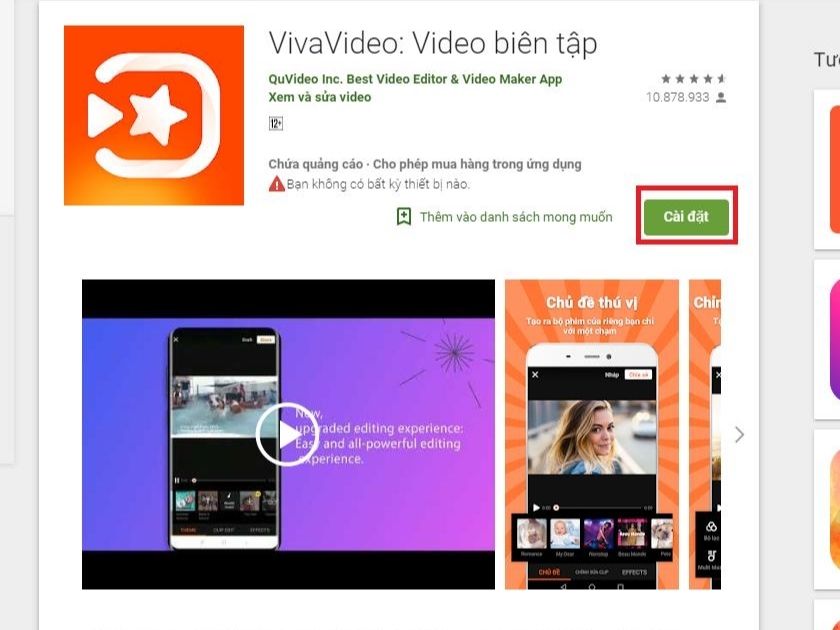
Là ứng dụng miễn phí, được hỗ trợ trên các hệ điều hành như Android và IOS. Để sử dụng ứng dụng Vivavideo bạn cần phải tải ứng dụng Vivavideo về điện thoại của mình và sau đây là các bước hướng dẫn sử dụng cách cắt video.
Vivavideo
Bước 1: Đầu tiên bạn cần mở ứng dụng Vivavideo lên và ở giao diện chính bạn chọn vào chỉnh sửa ảnh. Lúc này bạn chỉ cần upload một video muốn cắt lên ứng dụng và sau khi up xong bạn chọn biểu tượng cái kéo.
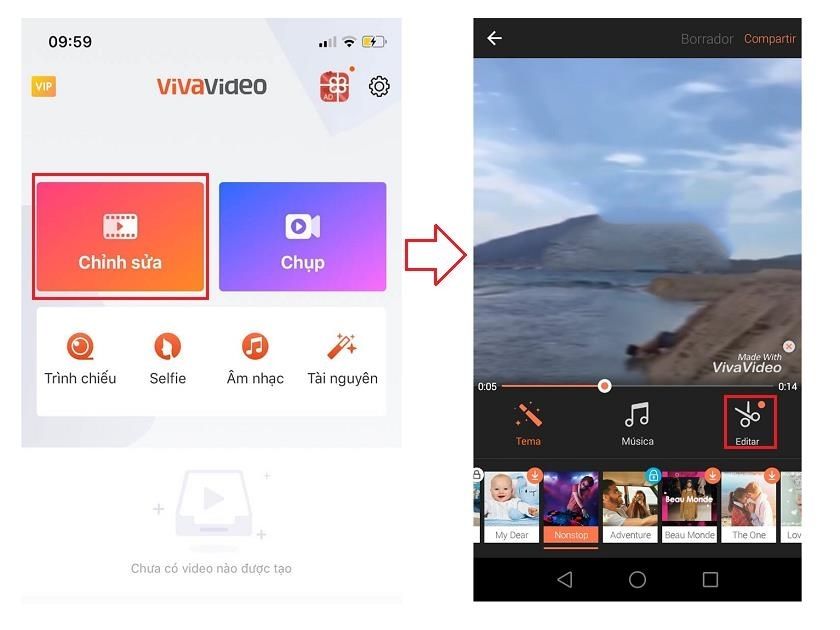
Bước 2: Giao diện sẽ hiện tới phần chỉnh sửa video. Cũng như phần mềm cắt video trên Iphone bạn cũng kéo rê hai thanh chắn đến khoảng thời gian mà bạn muốn cắt trên video và chọn lại biểu tượng cái kéo là cắt video xong.
Kết luận
Trong bài viết này, Hoamitech đã hướng dẫn bạn cách cắt video trên máy tính, điện thoại không cần phần mềm 07/2022. Hy vọng với những thông tin chúng tôi cung cấp trong bài viết sẽ giúp bạn có thêm kiến thức và sử dụng phần mềm này hiệu quả nhất nhé!
Đừng quên để lại bình luận bên dưới nếu bạn còn bất kỳ thắc mắc nào liên quan đến bài viết. Hoặc là những chủ đề hấp dẫn khác để tụi mình có động lực tiếp tục làm thêm nhiều chuyên mục khác nhé! Cảm ơn các bạn đã theo dõi và đón đọc.